图片去字工具教你六招
作为一名站长,很多时候由于网站的需要,需要我们对网站的图片进行修改,修改的同时还想要保存我们的图片背景,这对于一些不懂得美工的站长或SEO来说,就感觉非常的麻烦,不知道如何下手,索性也就不修改了,间接的也就影响了网站的整体效果。
我们在网上有时候下载了图片,可是上面的文字不想要,怎么才能去点上面的文字呢?有Photoshop的帮忙,您可以轻松地完成。
Photoshop工具是常用的图片处理软件,功能很强大,用起来得多熟悉,多搜索方法技巧,在图片处理上,抠图和去除图片中的文字是比较常用,在此,我为大家分享一些利用Photoshop工具去掉图片中文字的常用方法:
1、使用仿制图章工具去除文字
这是比较常用的方法,具体的操作是,选取仿制图章工具,按住Alt键,在无文字区域点击相似的色彩或图案采样,然后在文字区域拖动鼠标复制以复盖文字。
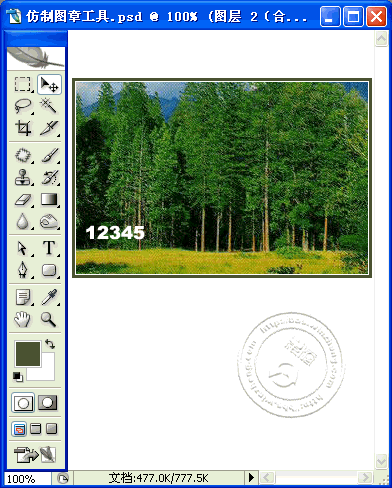
小编提醒各位要注意的是:采样点即为复制的起始点,选择不同的笔刷直径会影响绘制的范围,而不同的笔刷硬度会影响绘制区域的边缘融合效果。
2、使用修补工具去除文字
如果图片的背景色彩或图案比较一致,使用修补工具就比较方便,具体的操作是,选取修补工具,在公共栏中选择修补项为“源”,关闭“透明”选项,然后用修补工具框选文字,拖动到无文字区域中色彩或图案相似的位置,松开鼠标就完成复制。
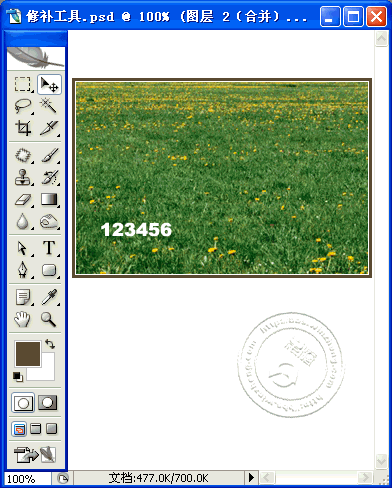
修补工具具有自动匹配颜色的功能,复制出的效果与周围的色彩较为融合,这是仿制图章工具所不具备的。
3、使用修复画笔工具去除文字
操作的方法与仿制图章工具相似,按住Alt键,在无文字区域点击相似的色彩或图案采样,然后在文字区域拖动鼠标复制以复盖文字。
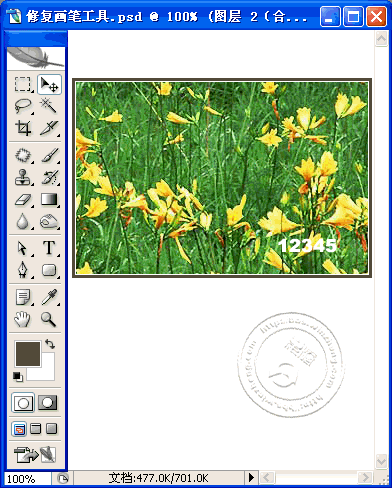
只是修复画笔工具与修补工具一样,也具有自动匹配颜色的功能,可根据需要进行选用。
4、利用变形工具将其变形复盖文字
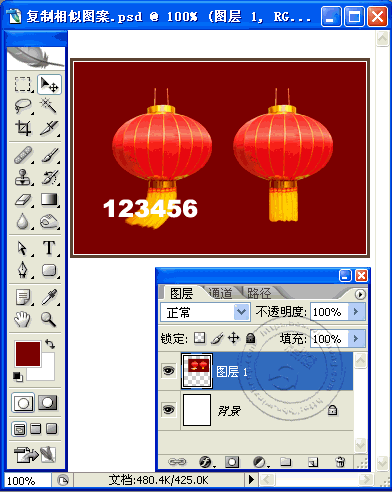
某些情况下,框选无文字区域的相似图形(或图案),按Ctrl+j键将其复制成新的图层,再利用变形工具将其变形,直接用以复盖文字会更为快捷。
5、利用滤镜进行处理
对于一些透视效果较强的画面(如地板),可以应用“消失点”滤镜进行处理。
图例中的操作的方法是,框选要处理的文字区域,(防止选区以外的部分也被覆盖)执行菜单命令:滤镜→消失点,进入消失点滤镜编辑界面。
选取左边工具栏中的创建面板工具,由地板砖缝交汇处开始,沿着缝隙,依次点四个点,连成一个有透视效果的矩形,然后拖动其边线向右方及下方扩展,令面板完全复盖文字。
选取左边工具栏中的图章工具, 按住Alt键点击选取源图像点,绿色十字变红后,在文字区域拖动便完成复制。
6、直接复盖文字
某些背景色为垂直线性渐变颜色的图标,有一个方便的方法去除文字。
方法是:用矩形选框工具在无文字区域中作一个选区,选区不宜太宽,高度应高于文字,然后按住Ctrl+Alt键,连续按方向键(→或←),直至完全复盖文字则可。


